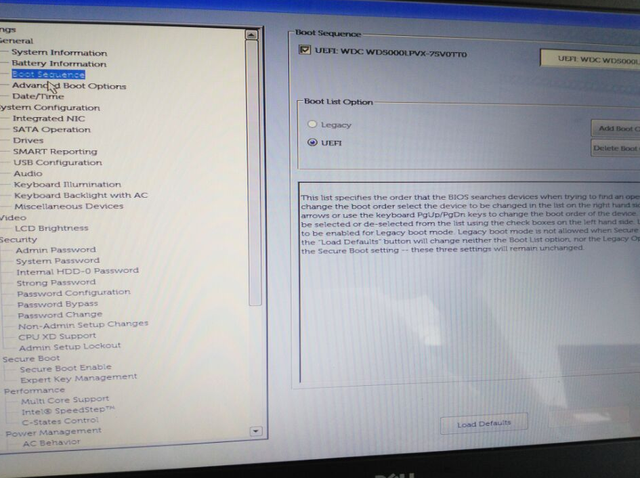在日常办公中,小伙伴们是不是也跟小编一样会遇到要上标输入或下标输入文本的时候呢?小编前几天在文章中介绍过上、下标平方(X²)、立方(X³)的方法,便是只要在【开始】选项栏中,找到上、下标的图标就可以了。
如果找不到上、下标的图标,那要怎么解决呢?[what]
那也难不倒我们,只需在【字体】下拉选项弹出的窗口中勾选【上标】或者【下标】,也照样可以轻松搞定哒![机智]
不难的哦,点几下鼠标的事而已,小伙伴们赶紧学起来![得意]
敲重点:【字体】下拉箭头 -【上标】/【下标】-【确定】- 输入文本
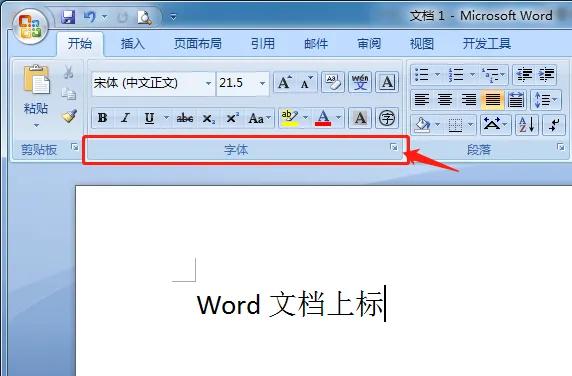
点击【字体】下拉箭头
在弹出的【字体】窗口中勾选【上标】,然后点击确定。
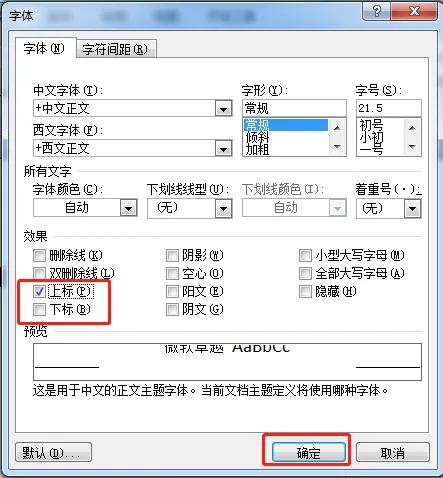
这时候再输入,不管数字、字母还是文字,就都成上标的啦!来看效果。[耶]
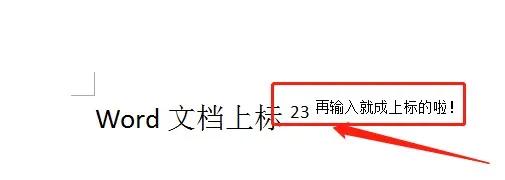
将将✨上标成功~

将将✨下标成功~
是不是超级简单还实用呢?